好多用户想知道windows10一键还原怎么操作,首先我们可以尝试打开电脑的更新与安全选项,点击恢复选项,然后选择重置此电脑,最后点击开始等待系统还原即可,也可以通过还原备份系统,要找到之前备份的系统,然后一键点击还原就可以啦,根据系统提示一步步完成还原哦。
windows10一键还原操作方法介绍
方法一、 windows10自带一键还原到出厂设置的方法
1、按下快捷键Win+i打开设置界面,点击“更新与安全”
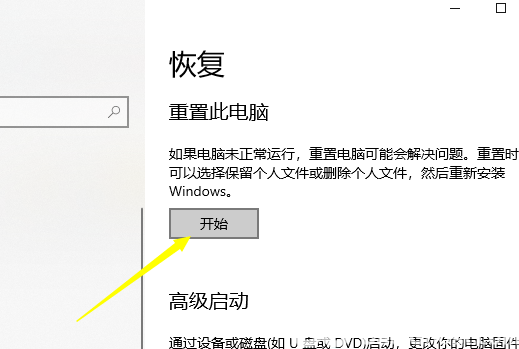
2、左侧栏找到“恢复”点击,再找到“重置此电脑”选项
3、点击“开始”按钮就可以进入到还原出厂设置的过程了,按照提示选择相关操作即可
方法二、windows10一键还原备份系统(这个方法需要之前有给系统备份过还原点,否则使用方法一)
1、右击“此电脑”然后点击属性,在弹出的系统弹窗中,点击“系统保护”
2、出现的系统属性界面中,点击“配置”,然后点击“启用系统保护”,然后点击”确定“
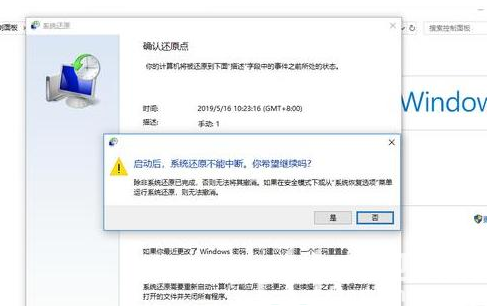
3、点击“创建”,输入还原点描述后,点击“创建”,等待一会就可以看到创建还原点成功了
4、需要还原系统的时候,跟上面备份步骤一样,找到之前的系统还原点,然后点击还原就可以